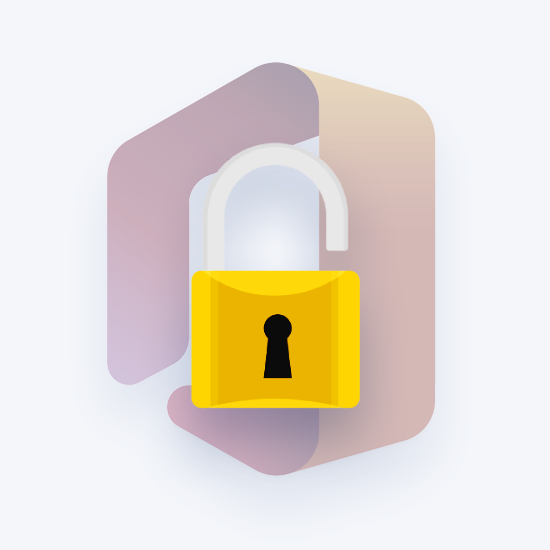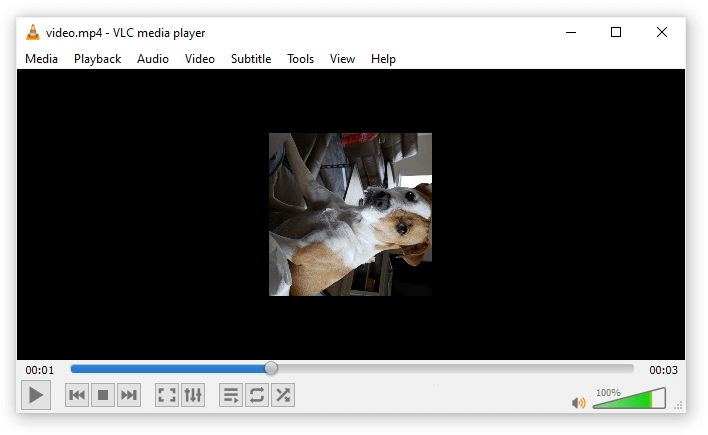Alamin kung paano mo mai-install ang kauna-unahang Windows 11 build, na available na ngayon bilang bahagi ng early access Insider program. Matututuhan mo rin ang tungkol sa ilang maayos na bagong feature at kung ano ang susunod sa mga tuntunin ng opisyal na petsa ng paglabas.
Paano i-install ang unang Windows 11 Insider build nang libre
Ang mga gumagamit ng Windows ay nasa para sa isang treat. Kung gusto mong i-install ang unang Windows 11 nang libre, ipapakita sa iyo ng artikulong ito kung paano.
Matapos ilabas ng Microsoft ang Windows 11 bilang kahalili ng Windows 10, inilabas na nila ngayon ang pinakaunang Windows 11 Insider Build at maaari mo itong i-install nang libre.
Available ang release na ito para sa mga bahagi ng Windows Insider Program. Ang build na ito ay naglalaman ng ilang mga pagpapahusay na ginawa mula noong ilunsad ang Windows 10.
Kung gusto mong maging isa sa mga unang taong makakita kung ano ang bago sa pinakabagong operating system ng Microsoft, dapat mong sundin ang mga simpleng hakbang na ito. Tingnan ang mga hakbang sa ibaba kung paano mai-install ang Insider na bersyon ng Windows 11 sa iyong PC.
Paano Suriin ang Mga Kinakailangan sa System ng Windows 11
Mas pinadali ng Microsoft na malaman kung tatakbo ang iyong system ng Windows 11 gamit ang bago PC Health Check app. Ang kailangan mo lang gawin ay i-download ang application na ito, at pagkatapos ay mag-click sa 'Suriin Ngayon.'

bakit hindi magbabago ang aking kaningningan ng screen
Kung gumagamit ka ng katugmang device, i-scan ng automated assessment tool ng Microsoft ang iyong computer para sa anumang mga isyu sa compatibility, na hindi ka kailangang manu-manong gawin ito sa iyong sarili!
kung paano gumawa ng isang hilera ng header sa excel
Paano kung hindi mapatakbo ng iyong PC ang Windows 11?
Bagama't maaaring hindi maputol ang pag-install ng bagong OS, huwag mag-alala: maaaring kailangan mo lang ng kaunting mantika sa siko. Nakukuha ng maraming user ang mensaheng “Hindi mapapatakbo ng PC na ito ang Windows 11” noong unang tinitingnan kung may mga isyu sa compatibility. Maraming posibleng dahilan ng error na ito. Kaya bago sumuko sa pag-upgrade ng isa pang computer, maglaan ng ilang oras upang i-troubleshoot!
Maraming tao na sumubok na mag-install ng pinakabagong operating system ng Microsoft ang nakakakuha ng mga hindi tugmang mensahe mula sa kanilang device na hindi nila maa-upgrade.
Madalas itong nangyayari kapag wala kang TPM 2.0 o Secure Boot compatible motherboard. Wag ka lang mawalan ng pag-asa! Maaga pa ang release na ito at maaaring magbago ang mga bagay sa hinaharap.
Paano I-install ang Unang Windows 11 Insider Preview nang Libre
Para sa iyo na may Windows 10, magalak. Maging isang Windows Insider at i-install ang unang preview na bersyon ng Windows 11.
Madali lang, sundin lang ang mga hakbang na ito. Tingnan ang aming gabay na nagbibigay-kaalaman sa ibaba bago simulan ang proseso ng pag-install.
Hakbang 1. Maging isang Windows Insider
Hindi pa available ang Windows 11 sa mga regular na user ng Windows, ngunit hindi ito isang malaking isyu. Sa mga hakbang na ito, maaari kang maging isang Insider at magkaroon ng access bago ang sinuman!
Ang Windows Insider ay isang terminong ginamit upang ilarawan ang isang miyembro ng komunidad ng Microsoft na tumutulong sa pagsubok ng mga paparating na pag-update ng software. Kung naging sabik ka sa mga bagong feature at nasasabik sa lahat ng bagay na teknolohiya, ito ay magiging isang madaling hakbang para sa iyo! Kailangan mo lang mag-sign up.
Kaya, ang unang bagay na kailangan mong gawin bago makuha ang iyong mga kamay sa bagong Windows 11 ay nagiging isang Insider, na madaling magawa ng sinuman sa prosesong ito:
- Mag-navigate sa Pagpaparehistro ng Windows Insider pahina sa anumang browser na iyong pinili. Dito, kailangan mong mag-sign in sa Microsoft account na iyong gagamitin para sa Insider.
- Kapag matagumpay kang nag-sign in sa gustong account, basahin ang mga tuntunin at mahalagang impormasyon tungkol sa pagiging isang Insider. Kung gusto mong magpatuloy, ilagay ang iyong checkmark sa tabi ng opsyong 'Tinatanggap ko ang mga tuntunin ng kasunduang ito' pagkatapos ay i-click Mag-rehistro na ngayon .

- Pumunta sa Mga setting > Update at Seguridad at mag-scroll pababa hanggang makita mo ang Windows Insider Program .

- Dito, mag-click sa button na Magsimula upang simulan ang proseso ng pag-set up ng iyong mga update sa Insider.
- Kung hindi ka naka-log in sa tamang account, tiyaking i-link ang iyong Microsoft Account. Kapag naayos na, i-click Magpatuloy at piliin Dev Channel para makakuha ng access sa Windows 11 Insider Preview!

Ang hp laptop ay patuloy na nakakakonekta mula sa wifi windows 10
Kung nagawa mo nang tama ang lahat hanggang sa puntong ito, naging opisyal ka na ng Windows Insider na may awtorisadong access sa bagong build ng preview ng Windows 11.
Sa susunod na seksyon, susuriin namin kung paano makuha ang iyong mga kamay sa update.
Hakbang 2. I-download ang Bagong Update
Pagkatapos maging Insider at piliin ang Dev Channel bilang gusto mong setting, kakailanganin mong i-restart ang iyong device.
Kapag online na ang lahat, sa wakas ay magkakaroon ka ng pagkakataong mag-download ng Windows 11 sa unang pagkakataon!
- Pagkatapos maging isang Insider, kakailanganin mong i-reboot ang iyong computer bago mailapat ang mga update.
- I-reboot, at sa sandaling mag-load ang Windows, mag-navigate Mga setting > Update at Seguridad muli. Dapat mong makita ang pag-download ng update sa Windows 11 Insider Preview (co-release).

- Maaaring tumagal nang hanggang 1-2 oras bago makumpleto ang pag-download ng update, depende sa iyong mga setting at bilis ng internet. Kung nagkakaroon ka ng mga isyu, tiyaking suriin ang iyong pag-optimize sa paghahatid at alisin ang anumang mga limitasyon! Makakatulong ito sa oras ng pag-download.
- Voila, mayroon kang Windows 11!
Masakit minsan ang 10 update, pero suportado ka namin. Kung nagkakaroon ka ng isyu sa Windows Update na natigil sa 0% o 100%, huwag mag-alala - ang aming mga technician ay nakatayo 24/7 upang tumulong!
Hakbang 3. I-install ang Windows 11 Insider Preview
Pagkatapos ma-download ang Windows 11 Insider Preview sa iyong device, awtomatikong magsisimulang i-install ng Windows ang update. Walang putol ang prosesong ito at wala kang kailangang gawin hanggang sa hilingan kang i-reboot ang device.
Ang iyong unang impression ng Windows 11 ay ang magandang login screen nito.
hindi gumagana ang aking windows button
Pagkatapos maghintay ng isang huling round, sa wakas ay makikita mo na ang UI ng bagong operating system na nabuhay sa iyong computer! Maaari mo na ngayong simulan ang paggamit ng bersyong ito at magpadala ng anumang mga bug o feedback na maaaring mayroon ka sa Microsoft para sa pag-aayos sa ibang pagkakataon.
Nagtataka ka ba kung ano ang bago sa Windows 11? Tignan mo Ang Ultimate Guide sa Windows 11 para sa mga pinakabagong update!
5 Dahilan Para Mag-upgrade sa Windows 11 Maaga

Ang pagkuha ng Windows 11 Insider Preview ay hindi para sa mahina ang puso. Ito ay isang hindi matatag na build at hindi sumasalamin sa pampublikong release sa huling bahagi ng taong ito, ngunit maaaring sulit itong i-download kung gusto mong makuha ang iyong mga kamay sa mga feature bago ang lahat!
Ang bagong bersyon ay gumagana pa rin sa puntong ito, kaya't hindi karapat-dapat na itapon ang iyong mga kopya ng Windows 10. Maaari mong i-install ang pag-update bilang bahagi ng Microsoft Insider Program, na magbibigay-daan sa iyong ma-access ang mga feature habang sinusubok ang mga ito at nag-uulat ng mga bug na maaaring lumabas kasama ng pagbibigay nito ng sariling pag-ikot.
Ito ang maaari mong maranasan nang walang anumang panganib na nauugnay sa mga error sa pag-install tulad ng mga nawawalang driver, pagkawala ng iyong mga file, o kinakailangang bumili ng isang buong bagong OS:
- Ang preview ng Windows 11 Insider ay kasama ng karamihan sa kumpletong pag-overhaul ng UI at isang bago Start menu . Masisiyahan ka sa pinahusay na bahagi ng mga notification, app na Mga Setting, at marami pang iba! Sinusuportahan na rin ng ilang application ang mga rounded corner.
- Mga bagong tunog! Ang Windows 11 ay isang ganap na nabagong karanasan, at hindi ito hihinto sa interface. Ang Windows startup-notification ay may bagong tunog, ngunit ang mga pangunahing kontrol ng tunog ay muling idinisenyo upang makagawa ng isang kasiya-siyang karanasan sa pakikinig para sa iyo anuman ang iyong ginagawa sa iyong computer.
- Available na ang mga widget sa build na ito. I-customize ang iyong mga widget upang makahanap ng mga balita na interesado ka at magiging pinaka-may-katuturan para sa iyo!
- Nagagalak ang mga manlalaro sa pagpapabuti ng framerate sa Windows 11. Ito ay magiging kapansin-pansin sa mga mahihinang makina, gaya ng mga laptop at PC na may mababang bahagi. Kapag naglalaro ka ng mga titulo tulad ng Valorant o Call of Duty, ang mga dagdag na frame na ito ay makakagawa ng lahat ng pagkakaiba sa pagitan ng panalo at pagkatalo!
- Ang Windows Insiders ay binibigyan ng eksklusibong access sa mga paparating na feature bago sila ilabas sa publiko. Ngunit huwag mag-alala — ang iyong mga perks ay hindi magtatapos sa Windows 11 public release! Magkakaroon ka pa rin ng mga eksklusibong feature tulad ng maagang pag-update at makakatulong sa pagbuo ng mga bersyon sa hinaharap hangga't isa kang Insider.
Bagama't ang bagong Windows 11 Insider Preview ay hindi dapat maging iyong pang-araw-araw na driver, kung gusto mo, tiyak na mai-install mo ito at maranasan ang mga unang yugto ng bagong system. Panatilihin ang pagbabasa upang matutunan kung paano ka makakakuha ng inside scoop sa kung ano ang susunod mula sa Microsoft.
error error address ay hindi matagpuan
Pangwakas na Kaisipan
Kung interesado ka sa pinakabagong bersyon ng napakasikat na operating system ng Microsoft, kasalukuyang available ang Windows 11 na i-download bilang isang preview na release. Ang unang pampublikong bersyon, ang Insider Preview 10.0.22000.51 ay inilabas noong ika-28 ng Hunyo at maaaring i-download ito ng mga Insider bago maging available sa publiko ang OS sa panahon ng kapaskuhan!
Isa pang bagay
Gusto mo bang makakita ng higit pa? Bisitahin ang Help Center o kunin ang aming newsletter upang makita ang mga update sa lahat ng bagay na nauugnay sa teknolohiya sa ! Mag-sign up para makakuha ng mga promosyon, deal, at diskwento mula sa amin. Mag-subscribe gamit ang iyong email address sa ibaba. Ikaw ang unang aabisuhan tungkol sa aming pinakabagong mga balita pati na rin ang magagandang deal na hindi mo maaaring palampasin.
Maaari mo ring magustuhan
» Unang Tumingin sa All-New Windows 11
» Paano Ayusin ang Error na “This PC Can’t Run Windows 11”.
» Microsoft Mukhang Nakatakdang Ilabas ang Windows 11